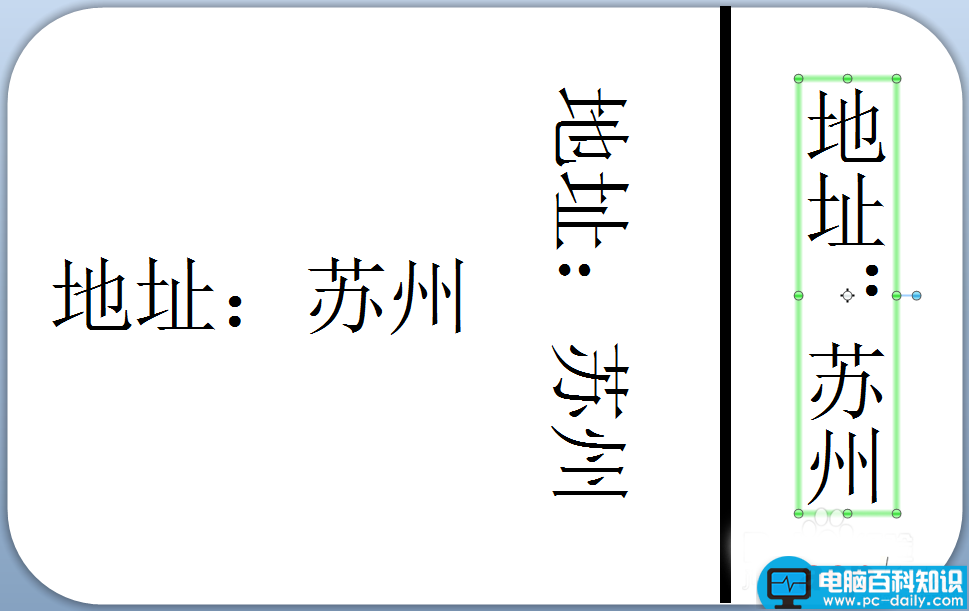条码标签的制作过程中,有关于字体的调整及设置也是很重要的,BarTender 2016为用户提供了非常人性化的字体设置工具,本文,小编就和你一起走进BarTender,探究有关它的字体设置问题。
- 软件名称:
- bartender(条码打印软件) v9.4 中文破解版(含注册机自动生成激活码)
- 软件大小:
- 145.58MB
- 更新时间:
- 2014-04-02
1、一般情况下,我们在创建对象的时候,可以通过属性窗口来设置字体。即在BarTender中,双击创建的条形码,打开条形码属性对话框,点击“字体”属性项,然后进行相关的字体设置,例如字体、字体样式、字体大小等。
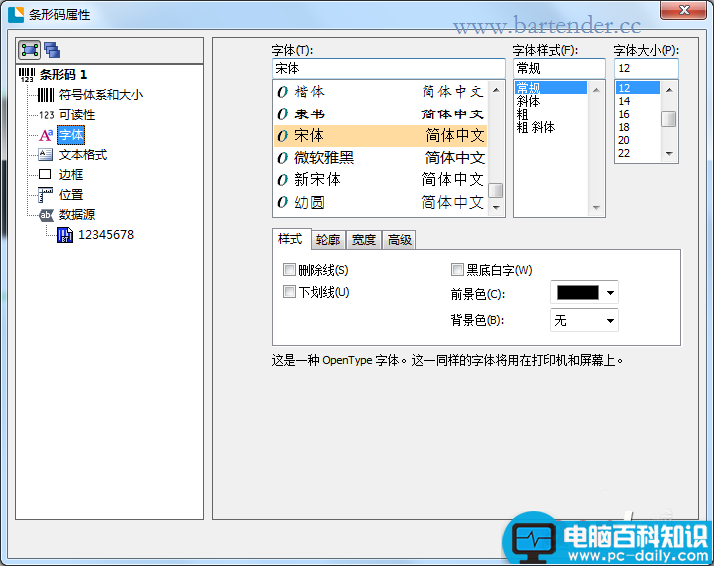
2、此外,BarTedner为了方便大家更高效的创作标签,在菜单栏下方的文本工具栏中就有相对应的快捷图标,使用这些工具你可以十分快捷的实现字体的设置,同时可以预览效果。

3、
1)关于上标及下标的设置,可以使用BarTender中的字处理器。
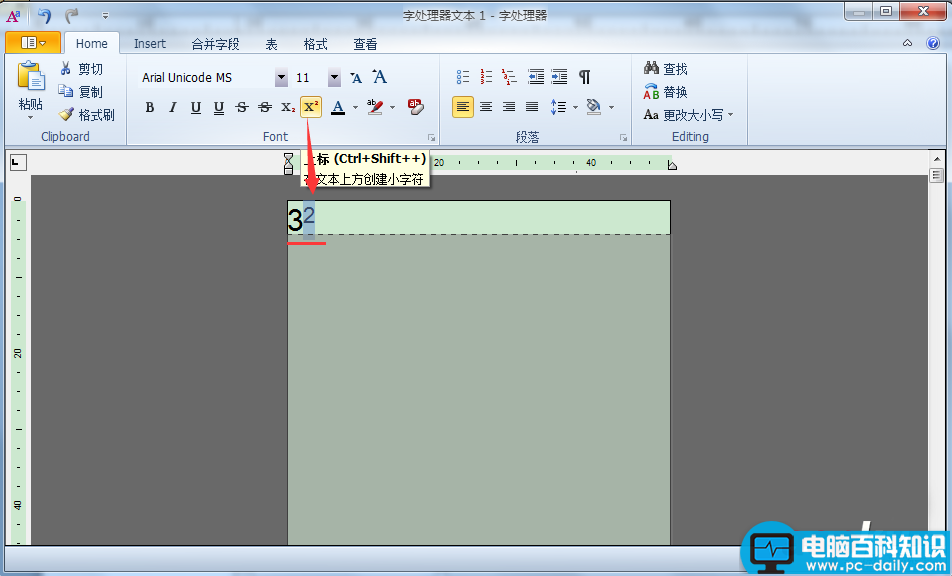
2)分别设置“每个数据源”的字体大小,可以利用具名数据源的设置,采用文本显示的形式来实现同一对象不同数据源的字体设置。
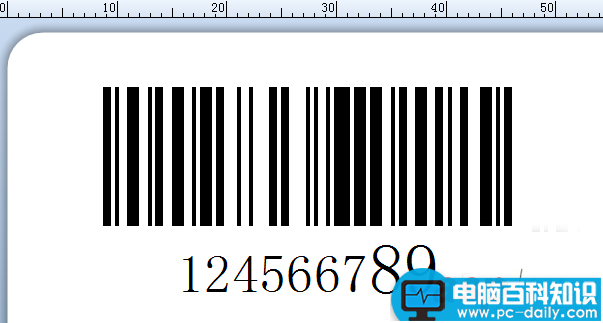
3)合适的字体大小,我们知道软件所显示的字体大小可设范围是8-72,但是你可能需要的大小并不在这范围内,怎么办?很简单,用户可以在字体大小值内,自主输入理想的字体大小。

4)纵向字体,正常情况下,若是我们将软件默认文本旋转90度,虽然是文本是竖着的,但是文本里的字符却并不是我们想要的效果。这时候,通过选择合适的字体类型就可以轻松解决这一问题——选择带有“@”标志的BarTender字体,利用旋转工具即可。